



まずは前提知識として、電脳せどりにパソコンが必要な理由を把握しておきましょう。 そもそも電脳せどりは商品の仕入れから販売までネット上で完結するせどり手法。主にこちらのような作業を行う必要があります▼
これらを全てスマホやタブレットで行うのは、正直かなり大変…。特にリサーチでは複数のサイトを同時に見たり、ツールを使用したりするため大きな画面で作業できないのは相当なストレスでしょう。 よって電脳せどりに取り組むなら、パソコンが必須と言えます!
とはいえ電脳せどりに特化したパソコンはありません。そこでここからは、パソコンを選ぶ際にチェックしておきたい5つのポイントを紹介していきます!
まずはOSを選びましょう。 OSの種類は大きく分けてMacとWindowsの2つですが、それぞれの特徴はこちらの通り。
| OS | 特徴 |
|---|---|
| Mac | デザインがスタイリッシュでApple製品との互換性が高い |
| Windows | さまざまなメーカーの製品があり、Macに比べて安価なものが多い |
せどりで主に使うツールはブラウザ上で起動するものがほとんどなので、基本的にはどちらのOSを選んでも構いません。つまりOSに関しては好みで選べばOKです。 将来、使いたいツールが使用中のOSに対応していないような事態に直面したら、買い替えを検討すると良いでしょう。
また、ノート型にするかデスクトップ型にするかを決めておくと、パソコン選びがスムーズになります。 ノート型はディスプレイ・キーボード・マウス一体型なので、持ち運びに便利。ただ、小さくて軽いものほど価格が高い傾向があります。 一方デスクトップ型は持ち運びこそできないものの、ノート型に比べて安価で手に入れられるでしょう。また、ディスプレイやキーボードなどのパーツを自由に交換できるというメリットもあります。 商品の価格や普段どのようにパソコンを使うのかなどを考慮して、ノート型にするかデスクトップ型にするかを決めると良いでしょう。

続いて、パソコンのスペックもチェックしておきましょう。 見るべきポイントは主に以下の3つです。
各用語を簡単に説明しておくと、まずCPUはパソコンの脳ともいえる部分です。 CPUが高いと処理速度が上がるので、重たいソフトを複数開いてもストレスなく使えるでしょう。 次にメモリ搭載量は、パソコンにおける作業机のようなもの。作業机が広いと色々なものが同時に置けるように、メモリが大きいほど同時に複数の作業ができます。 そしてストレージは、データを記憶できる領域の広さを表します。HDDとSSDの2種類がありますが、SSDのほうが性能も価格も高いと覚えておいてください。 これらをふまえた結果、電脳せどりで使うパソコンのおすすめスペックはこちらの通りです。
| 部品名 | 役割 | おすすめスペック |
|---|---|---|
| CPU | パソコンの処理能力 ※高いほど処理速度が早い | Mac:M1以上 Windows:Core i5以上 |
| メモリ | データを一時的に保存する場所 ※多いほど動作がスムーズ | 8GB以上 |
| ストレージ | データの記憶領域 ※多いほどたくさんの情報を保存できる | 256GB以上 |
これらを参考にパソコンを選んでみてください!
そして、価格も見逃せないポイントです。ただ、電脳せどりのパソコンにお金をかける必要はありません。よってあらかじめ「3万円程度」「5万円程度」と予算を決めて探すと良いでしょう。 例えば中古パソコン販売サイトのOraOrA!には「金額から探す」という検索条件があり「~¥30,000」と指定すると297個の商品がヒットしました。
OraOrA!の検索結果画面▼
出典:OraOrA!


最後に、メーカーもチェックしておきましょう。 代表的なパソコンメーカーの特徴はこちらの通り。
| メーカー | 特徴 |
|---|---|
| 富士通 |
|
| NEC |
|
| パナソニック |
|
| Apple |
|
| DELL |
|
| Lenovo |
|
初心者であればサポートが受けられる富士通やNECがおすすめです。また、iPhoneやiPadなどと連携して使う場合はAppleのパソコンがベター。初期費用を抑えたい方は、コスパが良いDELLや長く使えるパナソニック、Lenovoから探すといいでしょう。
ここからは、パソコン選びのポイントは分かったもののイチから探すのが面倒な方に、おすすめのパソコンを4つ紹介します。
出典:Apple
| パソコン名 | MacBook Air |
|---|---|
| OS | macOS |
| CPU | M1チップ |
| メモリ | 8GB、16GB |
| ストレージ | SSD:256GB、512GB、1TB、2TB |
| 価格 | 134,800円(税込)〜 |
| 公式サイト | https://www.apple.com/jp/ |
1つ目は、MacBook Airです。 軽くて持ち運びしやすく、長時間のバッテリー稼働や高い処理能力が魅力の一台。見た目もスタイリッシュで人気があるモデルです。
出典:Apple
| パソコン名 | Mac mini |
|---|---|
| OS | macOS |
| CPU | M2チップ |
| メモリ | 8GB、16GB、24G |
| ストレージ | SSD:256GB、512GB、1TB、2TB |
| 価格 | 84,800円(税込)〜 |
| 公式サイト | https://www.apple.com/jp/ |
2つ目は、Mac miniです。 デスクトップ型なので、ノートパソコンよりも低価格なのが嬉しいところ。その分ディスプレイやマウスは別で買う必要がありますが、安いものを選べばトータルでノートパソコンよりも安価に手に入れられるでしょう。
出典:DELL
| パソコン名 | Inspiron 24 オールインワン |
|---|---|
| OS | Windows 11 Home |
| CPU | Intel® Core™ i3、i5 |
| メモリ | 8GB、16GB |
| ストレージ | SSD:256GB、512GB、1TB |
| 価格 | 129,499円(税込)〜 |
| 公式サイト | https://www.dell.com/ja-jp |
3つ目は、DELLのInspiron 24 オールインワンです。 こちらはモニター付きデスクトップパソコンで、低価格で高性能なところが売りと言われています。価格はスペックによって異なりますが、もし購入するならCPUがCore i5以上のものがおすすめです。
出典:Lenovo
| パソコン名 | Lenovo IdeaPad Slim 5 Gen 8 - クラウドグレー |
|---|---|
| OS | Windows 11 Home 64bit |
| CPU | AMD Radeon™ グラフィックス |
| メモリ | 16GB DDR4-3200 SDRAM |
| ストレージ | 512GB (PCIe NVMe/M.2) |
| 価格 | 79,860円(税込) |
| 公式サイト | https://www.lenovo.com/jp/ja/?Redirect=False |
4つ目は、Lenovo IdeaPad Slim 5 Gen 8 - クラウドグレー。 せどりで使用するには十分なスペックを兼ね備えているうえに、他の製品よりも比較的安価なノートパソコンです。
最後に、パソコン作業をさらに効率化する周辺機器を2つ紹介します!
1つ目は、デュアルモニターです。 デュアルモニターを利用すると使える画面が増えるため、リサーチしながら他のツールが使えるようになります。 高画質のモニターを買う必要はないので、高くても1万円程度のもので十分。Amazonで「デュアルモニター」と検索すれば、たくさんの候補が見つかるでしょう。 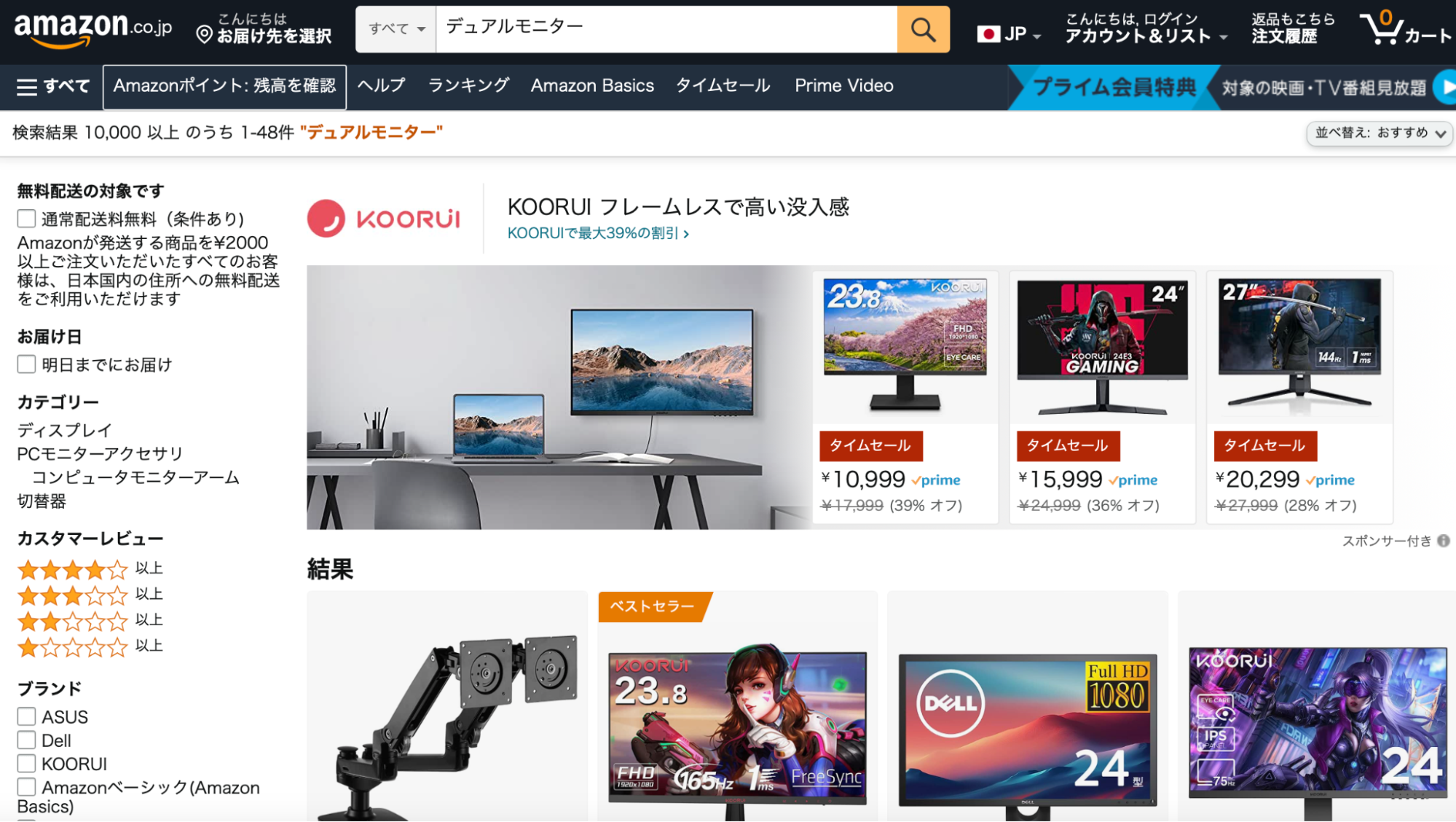
出典:Amazon
中でもKOORUIのモニターは種類が多く価格が安いので、おすすめです!
そして、さらに作業効率を高めてくれるのがゲーミングマウスです。 ゲーミングマウスは本来ゲームをプレイする際に使うマウスですが、動きの読み取りが高性能で機能を割り当て登録できるボタンが備わっています。コピー&ペーストなどのよく使う操作をあらかじめ登録しておけばボタン1つで実行できるようになるため、作業効率が大幅にアップするでしょう。

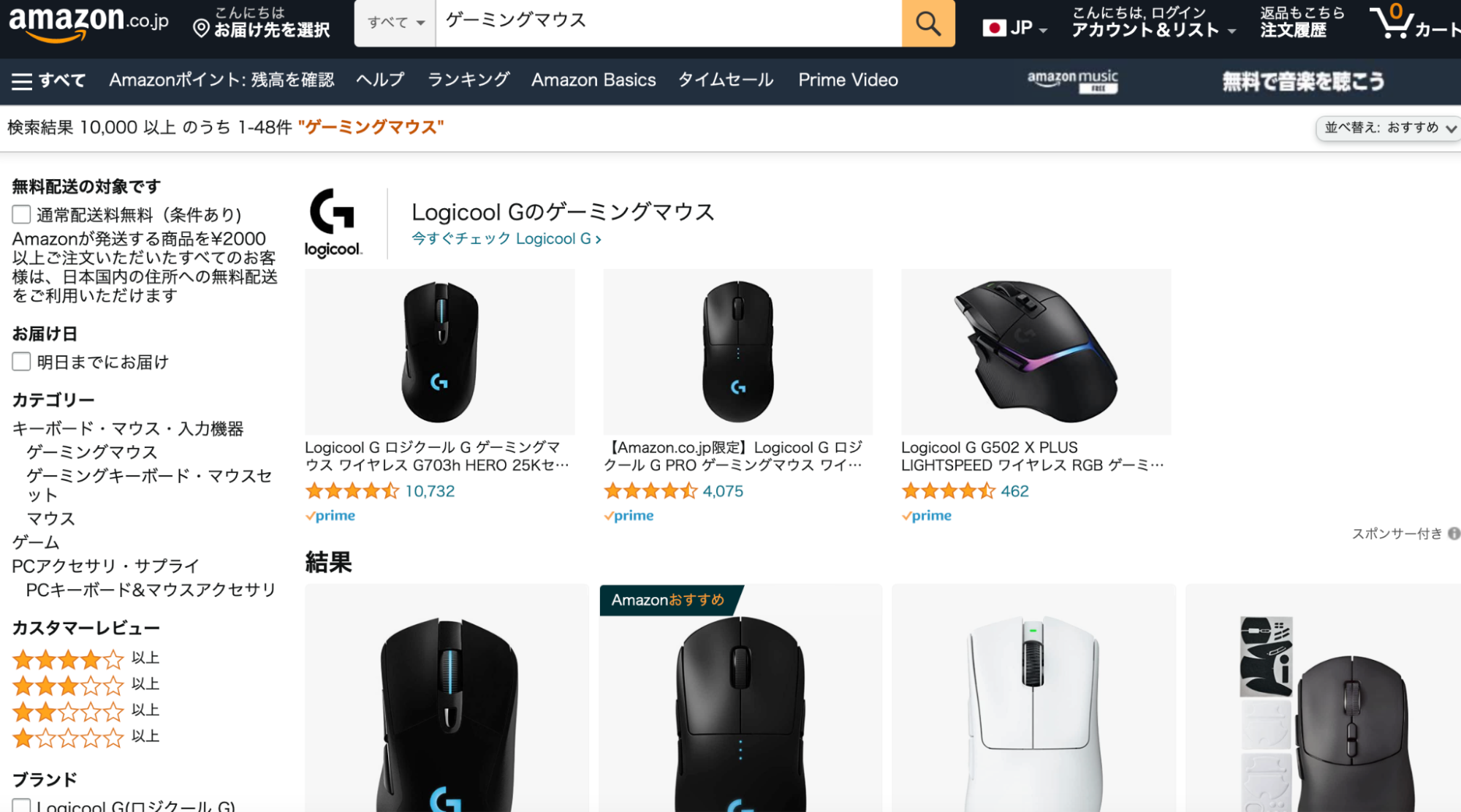
出典:Amazon
種類が多すぎて選べないなら、初心者でも使いやすいロジクールG502がおすすめ。
以上、電脳せどりをするならパソコンは必須です。しかし、必要以上に高価なパソコンを買って肝心の電脳せどりを始める資金が不足してしまっては元も子もありません。 今回の記事を参考にして、予算やスペックなど自分に合ったパソコンを選んでくださいね!





| 初心者おすすめ度 | ★★★☆☆ |
| 即金性 | ★★★☆☆ |
| ビジネス継続性 | ★★★★★ |
| 仕入れに必要な資金目安 | 5万円~ |
| 目指せる利益額 | 50万円以上 |

せどりからのNEXTステップにはおすすめ!
せどりで伸び悩んでいる、限界を感じる人は問屋仕入れで仕組み化を目指そう!
問屋開拓までの忍耐力は必要だけど、基本的にリピート仕入れで完結するので、せどりのように、掘り出し物を探すのに頭を悩ませる必要は無くなります。

コメント